Zraniteľnosť strašidla
Zraniteľnosť strašidla prerušuje izoláciu medzi aplikáciami v počítači. Útočník teda môže oklamať menej bezpečnú aplikáciu, aby odhalil informácie o ďalších bezpečných aplikáciách z modulu jadra operačného systému.
Zraniteľnosť pri zrútení
Meltdown prelomí izoláciu medzi používateľom, aplikáciami a operačným systémom. Útočník môže teda napísať program, ktorý môže získať prístup k umiestneniu pamäte tohto programu a ďalších programov a získať tajné informácie zo systému.
Zraniteľnosti Spectre a Meltdown sú závažné hardvérové chyby procesorov Intel. V tomto článku vám ukážem, ako opraviť chyby zabezpečenia Spectre a Meltdown v Debiane. Začnime.
Skontrolujte zraniteľnosť Spectre and Meltdown:
Zraniteľnosti Spectre a Meltdown môžete skontrolovať pomocou skriptu Kontrola zraniteľnosti Spectre a Meltdown.
Najprv choďte do K stiahnutiu/ adresár v domovskom adresári používateľa pomocou nasledujúceho príkazu:
$ cd na stiahnutie /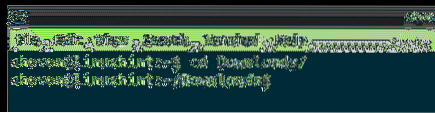
Teraz spustite nasledujúci príkaz na stiahnutie skriptu Spectre and Meltdown Checker pomocou wget:
$ wget https: // nespracované.githubusercontent.com / speed47 / specter-meltdown-checker / master /kontrola roztavenia spektra.š

Mali by ste si stiahnuť skript Spectre a Meltdown Checker.
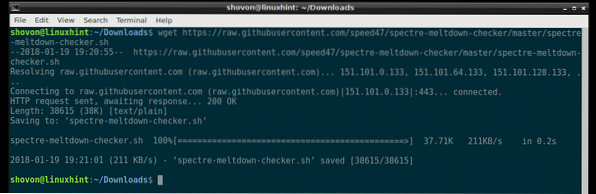
Ak uvediete obsah K stiahnutiu/ adresár, mali by ste vidieť súbor kontrola roztavenia spektra.š ako je znázornené na snímke obrazovky nižšie.
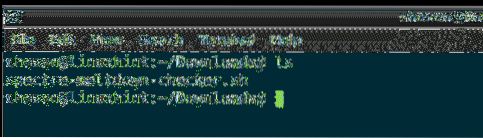
Potreby skriptu Spectre and Meltdown Checker binutils balík nainštalovaný na Debiane, aby fungoval. Pred spustením skriptu Spectre a Meltdown Checker sa uistite, že máte binutils balík nainštalovaný.
Spustite nasledujúce príkazy na inštaláciu binutils balenie:
$ sudo apt-get aktualizácia$ sudo apt-get nainštalovať binutils -y

binutils by mali byť nainštalované.
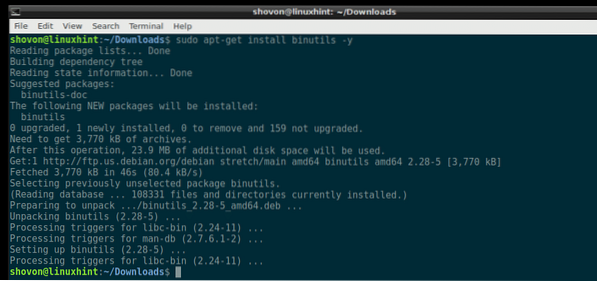
Teraz spustite skript Spectre and Meltdown Checker pomocou nasledujúceho príkazu:
$ sudo sh specter-meltdown-checker.šPOZNÁMKA: Spustite skript Spectre a Meltdown Checker ako užívateľ root.

Mali by ste vidieť niečo také. Toto je výstup môjho notebooku.
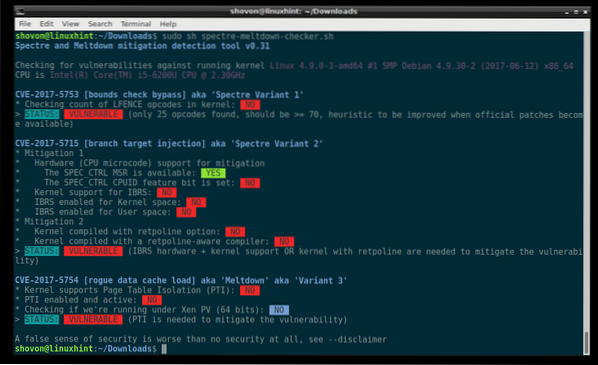
Na snímke nižšie môžete vidieť, že procesor môjho notebooku je citlivý na Spectre a Meltdown.
CVE-2017-5753 je kód Spectre Variant 1, CVE-2017-5715 je kód Spectre Variant 2 a CVE-2017-5754 je kód zraniteľností Meltdown. Ak narazíte na akýkoľvek problém alebo sa o nich chcete dozvedieť viac, môžete pomocou týchto kódov vyhľadávať na internete. Môže to pomôcť.
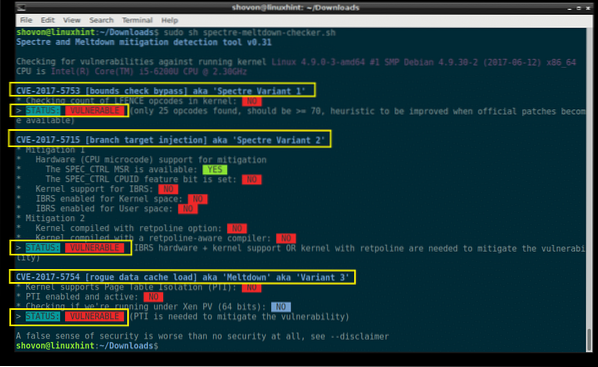
Zraniteľnosť Spectre and Meltdown:
Najskôr musíte povoliť aktualizácie Debianu a bezpečnostné úložiská. Ak to chcete urobiť, musíte buď upraviť / etc / apt / sources.zoznam súborov priamo alebo spustite nasledujúci príkaz:
$ sudo apt edit-sources
Tento príkaz vás môže požiadať o výber textového editora. Keď vyberiete editora, / etc / apt / sources.súbor so zoznamom by sa mal otvoriť pomocou editora.
Teraz sa uistite, že máte povolené stretch / updates alebo debian-security a úložisko stretch-updates, ako je to znázornené na obrázku nižšie.
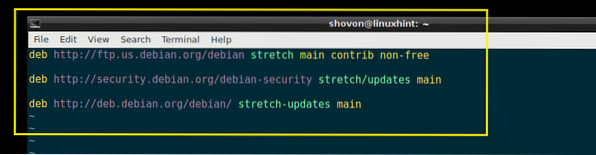
Teraz aktualizujte vyrovnávaciu pamäť úložiska balíkov vášho počítača Debian pomocou nasledujúceho príkazu:
$ sudo apt-get aktualizácia
Cache úložiska balíkov by sa mala aktualizovať.
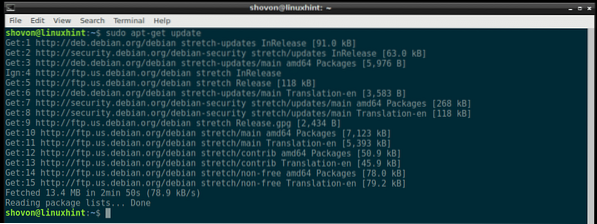
Pred aktualizáciou jadra nezabudnite pomocou nasledujúceho príkazu skontrolovať verziu jadra, ktorú momentálne používate. Týmto spôsobom môžete skontrolovať, či je jadro aktualizované alebo nie neskôr.
$ uname -rAko vidíte, beží mi 4.9.Verzia 0-3 jadra a architektúra je amd64. Ak používate inú architektúru, napríklad i386, ppc atď., Môže sa zobraziť niečo iné. Môžete si tiež zvoliť verziu jadra v závislosti od architektúry. Napríklad používam architektúru amd64, takže idem nainštalovať aktualizáciu pre architektúru amd64 jadra.
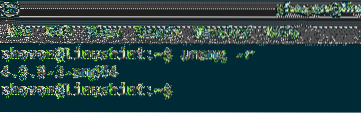
Teraz nainštalujte balík jadra Linux pomocou nasledujúceho príkazu:
$ sudo apt-get nainštalovať linux-image-amd64Pamätajte na poslednú časť, amd64, čo je architektúra. Môžete použiť funkciu automatického dokončovania bash, aby ste zistili, čo je pre vás dostupné, a vyberte si vhodné.

Teraz stlačte „y“ a stlačte
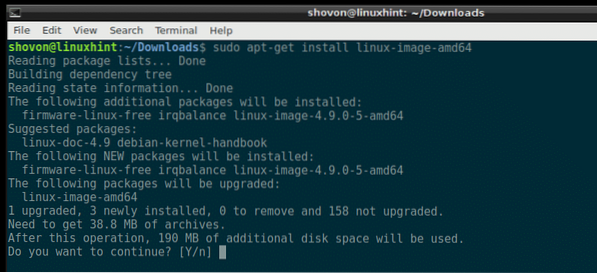
Jadro by malo byť aktualizované.
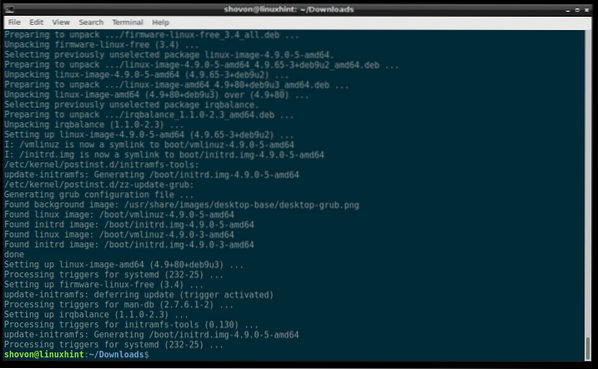
Teraz reštartujte počítač pomocou nasledujúceho príkazu:
$ sudo reštart
Po zavedení počítača skontrolujte nasledujúci príkaz a skontrolujte verziu jadra, ktorú momentálne používate.
$ uname -rVidíte, že používam jadro verzie 4.9.0-5, čo je novšia verzia ako 4.9.0-3. Inovácia fungovala perfektne.
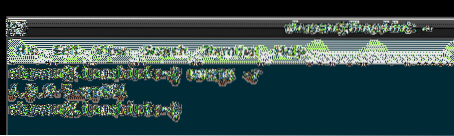
Teraz môžete znova spustiť skript Spectre a Meltdown Checker, aby ste videli, čo bolo opravené v aktualizácii jadra.
$ sudo sh specter-meltdown-checker.šAko vidíte na snímke nižšie, zraniteľnosť Meltdown bola opravená. Zraniteľnosti Spectra však neboli opravené v aktualizácii jadra. Po príchode však neustále sledujte aktualizácie jadra. Tím Debianu tvrdo pracuje na odstránení všetkých týchto problémov. Môže to chvíľu trvať, ale nakoniec všetko napravíte.
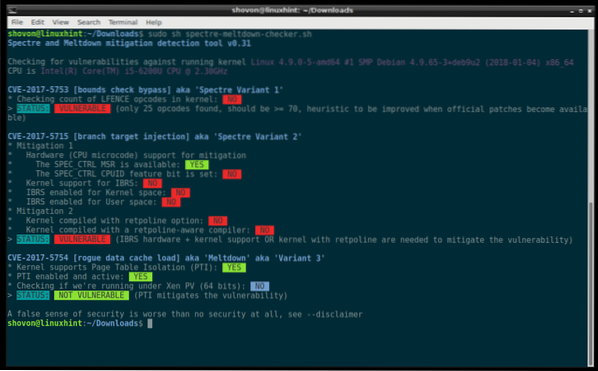
Takto skontrolujete a opravíte chyby zabezpečenia Spectre a Meltdown v Debiane. Ďakujeme, že ste si prečítali tento článok.
 Phenquestions
Phenquestions


